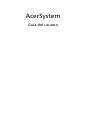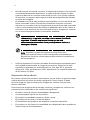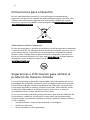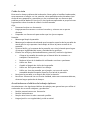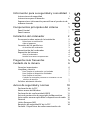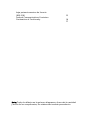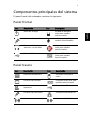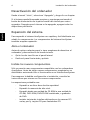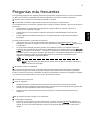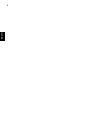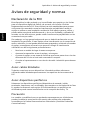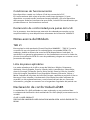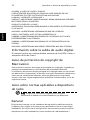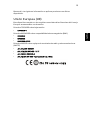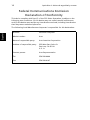AcerSystem
Guía del usuario

Copyright© 2007 Acer Incorporated
Reservados Todos los Derechos
AcerSystem
Guía del usuariol
Todas las marcas comerciales y marcas registradas son propiedades de sus
respectivas compañías.

i
Información para su seguridad y
comodidad
Instrucciones de seguridad
Lea atentamente estas instrucciones. Guarde este documento para consultarlo
en el futuro. Siga los avisos e instrucciones marcados en el producto.
Apagado del producto antes de limpiarlo
Desconecte el producto de la toma de corriente antes de limpiarlo.
No utilice productos de limpieza líquidos ni aerosoles. Utilice unpaño húmedo
para la limpieza.
Advertencias
• No utilice este producto cerca de agua
• No coloque este producto en superficies poco estables. El producto podría
caerse y sufrir graves daños.
• Hay ranuras y aberturas de ventilación que aseguran un funcionamiento
fiable del producto y protección contra sobrecalentamiento. No bloquee ni
cubra estas aberturas. Las aberturas no deben bloquearse nunca al colocar
el producto encima de una cama, sofá, alfombra u otra superficie similar.
Nunca coloque el producto encima de un radiador o similar, ni tampoco
encima de una instalación integrada salvo que la ventilación sea
apropiada.
• Nunca introduzca objetos de ningún tipo en las ranuras de la caja, ya que
podrían tocar puntos de tensión peligrosos o cortocircuitar piezas, y
provocar un incendio o descarga eléctrica. Nunca derrame líquido de
ningún tipo en el producto.
• Para evitar que se produzcan daños en los componentes internos y fugas
en la batería, no coloque el producto sobre una superficie vibratoria.
Uso de la alimentación eléctrica
• Este producto debe utilizar el tipo de energía indicado en la etiqueta.
Si no está seguro sobre el tipo de energía disponible, consulte al
distribuidor o a la empresa eléctrica local.
• No coloque nada encima del cable de alimentación. No coloque el
producto donde haya tránsito de personas.
• Si utiliza un cable alargador con el producto, asegúrese de que el amperaje
total del equipo conectado al cable alargador no exceda la capacidad total
de corriente del cable alargador. Asegúrese también de que la capacidad
de la corriente eléctrica total de todos los productos conectados a la toma
de corriente no exceda la capacidad del fusible.

ii
• No sobrecargue la toma de corriente, la regleta de enchufes o los enchufes
conectando demasiados dispositivos. La carga total del sistema no debe
superar el 80% de la corriente nominal del circuito. Si se utilizan regletas
de enchufes, la carga no debe superar el 80% de la capacidad de entrada
nominal de la regleta.
• El adaptador de CA de este producto está equipado con un enchufe de tres
líneas conectado a tierra. El enchufe únicamente encaja en una toma
eléctrica con conexión a tierra. Asegúrese de que esta toma está conectada
a tierra correctamente antes de insertar el adaptador de CA. No inserte el
enchufe en una toma que no esté conectada a tierra. Póngase en contacto
con su electricista para obtener información detallada.
¡Advertencia! La pata de conexión a tierra es una función de
seguridad. El uso de una toma eléctrica que no esté
correctamente conectada a tierra puede provocar lesiones y
descargas eléctricas.
Nota: Asimismo, la pata de conexión a tierra ofrece una
protección óptima frente a ruidos inesperados ocasionados por
dispositivos eléctricos cercanos que pueden afectar al rendimiento
de este producto.
• Utilice únicamente el conjunto de cables de alimentación apropiados para
esta unidad (suministrados en la caja de accesorios). Deben ser de tipo
extraíble: enumerado por UL/certificado por CSA, tipo SPT-2, potencia
mínima 7A 125V, aprobado por VDE o equivalente. La longitud máxima es
de 4,6 metros (15 pies).
Reparación del producto
No intente reparar este producto usted mismo, ya que al abrir o quitar las tapas
podría exponerse a puntos de tensión peligrosos u otros riesgos. Si debe
efectuar cualquier tipo de reparación, póngase en contacto con personal
técnico calificado.
Desconecte este producto de la toma de corriente y póngase en contacto con
personal técnico calificado en las condiciones siguientes:
• El cable o enchufe eléctrico está dañado o desgastado.
• Se ha derramado líquido en el producto.
• El producto ha quedado expuesto a lluvia o agua.
• El producto se ha caído o ha sufrido daños.
• El rendimiento del producto ha cambiado y requiere reparación.
• El producto no funciona con normalidad aún después de haber seguido las
instrucciones de funcionamiento.

iii
Nota: Ajuste únicamente los controles que se describen en las
instrucciones de funcionamiento, ya que el ajuste incorrecto de
otros controles puede provocar daños y trabajo extra para los
técnicos cualificados para restaurar las condiciones normales del
producto.
PRECAUCIÓN: Peligro de explosión si se sustituye la batería de manera
incorrecta. Debe sustituirse únicamente por una del mismo tipo o de uno
equivalente recomendado por el fabricante. Deseche las baterías usadas
siguiendo las instrucciones del fabricante.
Seguridad de la línea telefónica
• Desconecte siempre todas las líneas telefónicas de la toma de corriente
antes de reparar o desmontar el equipo.
• No utilice líneas telefónicas (salvo inalámbricas) en caso de tormenta.
Existe un riesgo remoto de descarga eléctrica originada por de un rayo.

iv
Instrucciones para el desecho
No tire este dispositivo electrónico. Para minimizar la contaminación y
garantizar una protección óptima del medio ambiente global, recíclelo. Para
obtener más información relativa a la Directiva sobre residuos de equipos
eléctricos y electrónicos (WEEE), visite la página web http://global.acer.com/
about/environmental.htm.
Advertencia sobre el mercurio
En caso de proyectores o productos electrónicos que dispongan de una pantalla
o monitor LCD/CRT: Las lámparas de este producto contienen mercurio, por lo
que se deben reciclar o desechar de conformidad con la legislación federal,
estatal o local. Si desea obtener más información, póngase en contacto con
Electronic Industries Alliance en el sitio web www.eiae.org
. Si desea obtener
información sobre el desecho específico de las lámparas, visite
www.lamprecycle.org
.
Sugerencias e información para utilizar el
producto de manera cómoda
Los usuarios pueden quejarse de vista cansada y dolor de cabeza tras un uso
prolongado del ordenador. Asimismo, existe el riesgo de que sufran lesiones
físicas cuando trabajan muchas horas delante del ordenador. Factores tales
como largos períodos de trabajo, posturas incorrectas, malos hábitos, estrés,
condiciones inadecuadas o la salud del usuario, entre otros, aumentan
considerablemente el riesgo de sufrir lesiones físicas.
El uso incorrecto del ordenador puede provocar la aparición del síndrome del
túnel carpiano, tendinitis, tenosinovitis u otras dolencias óseomusculares.
Pueden notarse los siguientes síntomas en manos, muñecas, brazos, hombros,
cuello o espalda:
• entumecimiento o sensación de quemazón u hormigueo
• dolencia o dolor leve
• dolor, hinchazón o dolor palpitante

v
• rigidez o tensión muscular
• enfriamiento o debilidad
Si nota estos síntomas, o cualquier otra dolencia o molestia recurrente o
continuada ocasionada por el uso del ordenador, consulte a un médico
inmediatamente e informe al departamento de seguridad y salud de su
empresa.
En el siguiente apartado se proporcionan sugerencias para utilizar el ordenador
de un modo más cómodo.
Busque su comodidad
Busque su comodidad; para ello, ajuste el ángulo de visión del monitor, utilice
un reposapiés o levante la altura de la silla para obtener la máxima comodidad
posible. Tenga en cuenta las siguientes sugerencias:
• Evite estar demasiado tiempo en la misma postura.
• Trate de no inclinarse ni reclinarse.
• Levántese y ande con frecuencia para desentumecer los músculos de las
piernas.
• Haga pausas breves para relajar el cuello y los hombros.
• Evite tensar los músculos o encogerse de hombros.
• Instale correctamente una pantalla, un teclado y un ratón externos de
modo que pueda llegar fácilmente a ellos.
• Si ve el monitor más que los documentos, sitúe la pantalla en el centro del
escritorio para reducir el dolor de cuello.

vi
Cuide la vista
Estar mucho tiempo delante del ordenador, llevar gafas o lentillas inadecuadas,
estar expuesto a reflejos o a luz excesiva, tener pantallas mal enfocadas, tipos
de letras muy pequeños y pantallas con un contraste bajo son factores que
podrían provocar daños en los ojos. En los siguientes apartados se proporcionan
sugerencias sobre el modo de reducir la vista cansada.
Ojos
• Descanse la vista con frecuencia.
• Haga pausas frecuentes: no mire el monitor y céntrese en un punto
distante.
• Parpadee con frecuencia para evitar que los ojos se sequen.
Pantalla
• Mantenga limpia la pantalla.
• Mantenga la cabeza más elevada que la esquina superior de la pantalla de
modo que los ojos apunten hacia abajo al mirar la parte central de la
pantalla.
• Ajuste el brillo y el contraste de la pantalla a un nivel cómodo para lograr
una mayor legibilidad del texto y claridad de los gráficos.
• Elimine los reflejos y deslumbramientos; para ello, realice lo siguiente:
• Coloque la pantalla de modo que el lateral dé a la ventana o a
cualquier fuente de luz.
• Reduzca la luz de la habitación utilizando cortinas o persianas.
• Utilice un flexo.
• Cambie el ángulo de visión de la pantalla.
• Utilice un filtro para reducir los reflejos.
• Utilice un visor de pantalla, por ejemplo, un trozo de cartón
extendido desde la esquina superior frontal de la pantalla.
• No ajuste la pantalla a un ángulo de visión incómodo.
• No mire a fuentes de luz con mucha claridad, tales como ventanas abiertas,
durante largos períodos de tiempo.
Acostúmbrese a hábitos de trabajo óptimos
Acostúmbrese a los siguientes hábitos de trabajo para garantizar que utiliza el
ordenador de un modo relajante y productivo:
• Realice pausas breves con frecuencia.
• Realice estiramientos.
• Respire aire fresco lo más a menudo posible.
• Haga ejercicio con regularidad y cuide su salud.

vii
¡Advertencia! No se recomienda utilizar el ordenador en un sofá o
en la cama. Si es inevitable, trabaje períodos breves, descanse con
frecuencia y realice estiramientos.
Nota: Para obtener más información, consulte "Avisos de
seguridad y normas" en la página 11 en AcerSystem User’s Guide.

viii

Contenidos
Información para su seguridad y comodidad i
Instrucciones de seguridad i
Instrucciones para el desecho iv
Sugerencias e información para utilizar el producto de
manera cómoda iv
Componentes principales del sistema 1
Panel frontal 1
Panel trasero 1
Instalación del ordenador 2
Es necesario saber antes de la instalación 2
Seleccione una ubicación 2
Abra el paquete 3
Conexión de los periféricos 3
Activación del ordenador 3
Desactivación del ordenador 4
Expansión del sistema 4
Abra el ordenador 4
Instale los nuevos componentes. 4
Preguntas más frecuentes 5
Cuidado de la cámara 6
Consejos importantes 6
Limpieza y servicio 7
Para limpiar el ordenador y el teclado 7
Para limpiar el dispositivo señalador 7
Para limpiar el monitor 7
Cuándo es necesario ponerse en contacto con un
técnico de servicio 7
Solicitar asistencia técnica 7
Avisos de seguridad y normas 10
Declaración de la FCC 10
Notas acerca del Módem 11
Declaración de conformidad LÁSER 11
Aviso de protección de copyright de Macrovision 12
Aviso sobre normas aplicables a dispositivos de radio 12
General 12
Unión Europea (UE) 13
Requisito de seguridad RF de la FCC 14
Canadá - Dispositivos de radiocomunicación de

1
Español
Componentes principales del sistema
El panel frontal del ordenador contiene lo siguiente:
Panel frontal
Panel trasero
icon Descripción icon Descripción
Botón de energía Unidad de disquete
(sólo para modelo
seleccionados)
Conector del micrófono Unidad óptica (sólo para
modelo seleccionados)
Conector de los
altavoces o auriculares
Lector de tarjetas
(sólo para modelo
seleccionados)
Puertos USB Puerto IEEE 1394
(sólo para modelo
seleccionados)
icon Descripción icon Descripción
Puerto de teclado PS/2 Conector PS/2 para el
ratón
Conector del monitor Conector serial (sólo para
modelo seleccionados)
Conector para la
impresora
Conectores USB
Conector del micrófono Conector Ethernet RJ-45
Conector entrada de línea Conector salida de línea

Instalación del ordenador2
Español
Instalación del ordenador
La serie AcerSystem es un sistema potente y versátil compatible con el
procesador Inte/AMD. El equipo utiliza una arquitectura de bus de alta
tecnología, que mejora la eficacia del sistema y facilita la
compatibilidad del sistema con diversas aplicaciones de software y
multimedia. Esto mejora la eficiencia del sistema y ayuda el sistema a
soportar varias multimedia y aplicaciones de software.
AcerSystem tiene interfaz estándar de E/S (Entrada/Salida) como un
puerto serial, puerto paralelo, puertos para teclado y ratón PS/2.
El sistema cuenta con puertos USB, dos puerto para micrófono e
conectores de salida de línea estéreos (uno en el panel frontal y otro en
el panel trasero) y un conector de entrada de línea. El sistema puede
acomodar equipos periféricos extras a través de estos puertos de E/S.
El sistema también soporta un módem de fax / datos de alta velocidad,
opcional, o una tarjeta LAN (red de área local) adicional.
Además, el sistema es compatible con los sistemas operativos
Microsoft® Windows® XP Home y Professional, Microsoft® Windows®
Vista.
Es necesario saber antes de la instalación
Antes de instalar el sistema AcerSystem:
• Seleccione una ubicación
• Abra el paquete
Seleccione una ubicación
Selección de la mejor ubicación de su computadora.
• No instale el sistema demasiado cerca de otros equipos eléctricos.
• No instale el sistema en áreas de tráfico intenso o donde se pueda
pisar el cable de alimentación u otros cables.
HDMI
Conectores HDMI (sólo
para modelo
seleccionados)
icon Descripción icon Descripción

3
Español
• Evite instalar el sistema en un local demasiado polvoriento o húmedo.
Abra el paquete
Abra el paquete con cuidado y guarde todos los materiales de
embalaje para uso posterior.
Asegúrese de que todos los artículos están presentes y en buena
condición. Si cualquiera de los artículos mencionados está dañado o
ausente, póngase en contacto con su revendedor autorizado
Acer inmediatamente.
• AcerSystem
• Teclado PS/2 o USB, (opción de fabricación)
• Ratón PS/2 o USB, (opción de fabricación)
• Altavoces (sólo para modelo seleccionados )
• Manual del usuario y póster sólo para iniciantes
Demás documentos del usuario y software de terceros.
Conexión de los periféricos
Nota: No conecte el cable de alimentación del sistema antes de
conectar todos los periféricos al sistema.
Después de completar la conexión, conecte el cable de alimentación al
sistema e inserte la otra extremidad en un tomacorriente.
Activación del ordenador
Después de conectar todos los periféricos, active el ordenador
siguiendo los pasos a continuación:
1 Active todos os periféricos, como el monitor, la impresora, fax,
altavoces, etc.
2 Active el sistema. Una vez completado el proceso de activación,
puede empezar a usar el ordenador.

Instalación del ordenador4
Español
Desactivación del ordenador
Desde el menú "Inicio", seleccione "Apagado" y haga clic en Aceptar.
Si el sistema queda bloqueado presione y mantenga presionado el
botón de alimentación en la parte frontal del sistema por cuatro
segundos. Después que el sistema se ha apagado, apague todos los
dispositivos periféricos.
Expansión del sistema
Para expandir el sistema AcerSystem con rapidez y facilidad basta con
añadir los componentes. Los componentes del sistema AcerSystem
también aceptan expansión.
Abra el ordenador
Antes de quitar cualquier panel o tapa, asegúrese de desactivar el
ordenador y desconectarlo del tomacorriente.
• Quite los dos tornillos en el panel lateral.
• Deslice el panel hacia atrás y quítelo.
Instale los nuevos componentes.
Sólo se permite usar componentes compatibles con los ordenadores
AcerSystem. Antes de elegir nuevos componentes, pregúntele a su
distribuidor autorizado Acer si funcionarán en su sistema AcerSystem.
Para asegurar la debida configuración e instalación, consulte las
instrucciones que vienen con los nuevos componentes.
Las expansiones probables son:
- Expandir a un disco duro de alta capacidad
- Expandir la memoria de alto nivel.
- Expandir desde una unidad de CD-ROM a una unidad de
CD-RW, DVD-ROM, DVD/CD-RW combinado, o grabador
de DVD.
- Instalar tarjetas de interfaz adicionales en las ranuras PCI
vacías, por ej. tarjeta PCI para fax/módem PCI.

5
Español
Preguntas más frecuentes
Las siguientes preguntas son posibles situaciones que pueden surgir durante el uso de su ordenador
y cada una de ellas va acompañada de fáciles respuestas y soluciones a dichas situaciones.
P: Cuando pulso el botón de encendido el sistema no arranca.
R: Compruebe el indicador LED situado encima del interruptor de alimentación.
Si el indicador LED no se enciende, significa que no llega corriente al sistema. Siga uno de los pasos
siguientes:
• Compruebe si el conmutador de selección de voltaje situado en el panel posterior se
encuentra en la posición correcta.
• Compruebe si se ha conectado el cable de alimentación adecuadamente a la toma de
corriente.
• Si está utilizando una banda de potencia o un AVR, asegúrese de que está enchufado y
encendido.
Si el LED está encendido, compruebe lo siguiente:
• ¿Hay algún disco que no sea de arranque (sin sistema) en la unidad de disco? En caso
afirmativo, retírelo o sustitúyalo por un disco de sistema y pulse Ctrl + Alt + Supr para reiniciar
el ordenador.
• Los archivos del sistema operativo pueden estar dañados o faltan. Introduzca el disco de
arranque que creó durante la instalación de Windows en la unidad de disco y pulse Ctrl + Alt
+ Supr para reiniciar el ordenador. La función de diagnóstico comprobará automáticamente
el sistema y hará los arreglos necesarios. Sin embargo, si su utilidad de diagnóstico informa de
que sigue existiendo algún problema, debe ejecutar el proceso de recuperación para
restaurar la configuración original de fábrica.
Nota:Si desea obtener más información sobre cómo recuperar el sistema, consulte la
hoja de instrucciones de RCD.
P: No aparece nada en la pantalla.
R: La función de administración de energía del ordenador apaga automáticamente la pantalla
para ahorrar energía. Sólo tiene que pulsar cualquier tecla para volver a visualizar la pantalla.
Si esto no funciona, reinicie el ordenador. Si persiste el problema al reiniciar el ordenador, póngase
en contacto con su distribuidor o con el centro de asistencia técnica.
P: La impresora no funciona.
R: Haga lo siguiente:
• Asegúrese de que la impresora está conectada a una toma de corriente y encendida.
• Compruebe que el cable de la impresora está correctamente conectado al puerto paralelo del
sistema y al correspondiente puerto de la impresora.
• Si desea obtener más información sobre la impresora, consulte la documentación de la
impresora.
P: No se pueden escuchar sonidos en el ordenador.
R: Compruebe lo siguiente:
• Es posible que el volumen se haya desactivado. Localice el icono Volumen en la barra de
tareas. Si está tachado, haga clic en el icono y desactive la opción Silencio. También puede
utilizar el control de volumen/botón de silencio del teclado USB para activar y silenciar el
sonido.

6
Español
• Si los auriculares o altavoces externos están conectados al conector de salida del ordenador,
los altavoces internos o incorporados se desconectarán automáticamente.
P: El sistema no puede leer la información del disquete, el disco duro, el CD o el DVD.
R: Compruebe lo siguiente:
• Asegúrese de que está utilizando el tipo correcto de disco.
• Asegúrese de que el CD o DVD está correctamente introducido en la unidad.
• Compruebe que el CD o DVD está limpio y no presenta imperfecciones.
• Para comprobar el funcionamiento de su unidad use un disco en buen estado. Si la unidad no
reconoce la información contenida en este disco, el problema puede estar en la unidad.
Póngase en contacto con su distribuidor o con el centro de asistencia técnica para recibir
ayuda.
P: El sistema no puede escribir datos en el disco duro o CD-R/CD-RW.
R: Compruebe lo siguiente:
• Asegúrese de que el disquete o disco duro no está protegido contra escritura.
• Asegúrese de que está utilizando el tipo correcto de disco o disquete.
Cuidado de la cámara
Lea detenidamente las instrucciones que se especifican en esta sección. Si sigue estas instrucciones
podrá aumentar al máximo el tiempo de vida de su ordenador.
Consejos importantes
• No exponga el ordenador a la luz solar directa. No lo coloque cerca de fuentes de calor, como
radiadores.
• No someta al ordenador a temperaturas por debajo de 0
o
C (32
o
F), ni por encima de 50
o
C
(122
o
F).
• No someta el ordenador a campos magnéticos.
• No exponga el ordenador a la lluvia o a la humedad.
• No derrame agua en el ordenador.
• Evite que el ordenador reciba golpes ni vibraciones.
• No exponga el ordenador al polvo y a la suciedad.
• No coloque nunca el sistema en superficies irregulares.
• No pise el cable de alimentación ni ponga objetos pesados encima del mismo. Disponga
cuidadosamente el cable de alimentación y el resto de cables lejos de zonas de paso.
• Cuando desconecte el cable de alimentación, no tire del cable sino del enchufe.
• Si se utiliza un cable alargador, el amperaje total del equipo conectado no debe superar el
amperaje del cable. Además, el amperaje total de los productos conectados a la toma de
corriente no debe exceder el de los fusibles.
• Consulte la documentación que se facilita con los programas de software para comprobar si
se permiten otras combinaciones de resolución y color. Esto puede facilitar la visualización de
la pantalla.

7
Español
Limpieza y servicio
Para limpiar el ordenador y el teclado
1 Apague el ordenador y desenchufe el cable de alimentación.
2 Utilice un paño suave humedecido con agua y limpie con cuidado el exterior del ordenador y
el teclado. No utilice productos de limpieza líquidos ni aerosoles.
Para limpiar el dispositivo señalador
Para limpiar un ratón normal (con bola de caucho)
1 Abra la cubierta circular que se encuentra en la parte inferior del ratón.
2 Retire la bola de caucho y límpiela con un paño suave y húmedo.
3 Vuelva a colocar la bola en su sitio y cierre la cubierta.
Para limpiar un ratón óptico
Para los usuarios ratones ópticos, consulte la documento que se facilita con el ratón para conocer
las instrucciones de mantenimiento.
Para limpiar el monitor
Mantenga la pantalla siempre limpia. Si desea obtener información sobre cómo limpiar el monitor,
consulte la documentación que se facilita con el mismo.
Cuándo es necesario ponerse en contacto con un técnico
de servicio
• Si se cae o daña el ordenador
• Si se ha derramado líquido sobre el ordenador
• Si el ordenador no funciona con normalidad
• Si un determinado problema persiste después de consultar y realizar las sugerencias
especificadas en la sección "Preguntas más frecuentes" en página 5
• Si el problema en cuestión no aparece en la sección "Preguntas más frecuentes" en página 5
• Si desea sustituir o actualizar cualquiera de los componentes internos del ordenador
Solicitar asistencia técnica
Si desea obtener asistencia técnica, póngase en contacto con su distribuidor o proveedor. Del
mismo modo, puede visitar el sitio Web (http://global.acer.com/support/index.htm
) para obtener
información sobre cómo y dónde puede ponerse en contacto con los centros de servicio disponibles
en su área.

8
Español

Apéndice A: Avisos
de seguridad y
normas

Apéndice A: Avisos de seguridad y normas
10
Español
Avisos de seguridad y normas
Declaración de la FCC
Este dispositivo ha sido probado y se ha verificado que cumple con los límites
para un dispositivo digital de Clase B, de acuerdo con la Parte 15 de las
Reglamentaciones de la FCC. Estos límites han sido establecidos para proveer
una protección razonable contra las interferencias perjudiciales cuando el
equipo se utiliza en una instalación residencial. Este equipo genera, utiliza, y
puede radiar energía de radiofrecuencia y, de no ser instalado y utilizado de
acuerdo con las instrucciones, puede causar interferencias perjudiciales con las
comunicaciones por radio.
Sin embargo, no hay garantía alguna de que no habrá interferencias en una
instalación en particular. Si este equipo causa interferencia con la recepción de
radio o televisión, lo cual puede determinarse apagando y volviendo a encender
el equipo, aconsejamos al usuario que trate de corregir la interferencia
utilizando uno de los siguientes procedimientos:
• Reoriente o cambie de lugar la antena receptora.
• Aumente la separación entre el equipo y el receptor.
• Conecte el equipo a una toma de corriente que forme parte de un circuito
diferente del circuito al cual esté conectado el receptor.
• Consulte al representante o a un técnico de radio / televisión para obtener
ayuda.
Aviso: cables blindados
Todas las conexiones a otros dispositivos informáticos deben efectuarse
utilizando cables blindados para mantener los requisitos de las normas de la
FCC.
Aviso: dispositivos periféricos
Solamente los dispositivos periféricos (dispositivos de entrada / salida,
terminales, impresoras, etc.) certificados, que cumplan con los límites de la Clase
B, pueden conectarse a este equipo. El funcionamiento con periféricos no
certificados puede causar interferencia con la recepción de radio y TV.
Precaución
Los cambios o modificaciones no aprobados expresamente por el fabricante
pueden invalidar la autorización del usuario para utilizar este ordenador,
concedida por la Federal Communications Commission (Comisión Federal de
Comunicaciones).

11
English
Español
Condiciones de funcionamiento
Este dispositivo cumple con la Parte 15 de las normas de la FCC.
El funcionamiento está sujeto a las dos condiciones siguientes: (1) este
dispositivo no puede causar interferencias perjudiciales y (2) este dispositivo
debe aceptar todas las interferencias que reciba, incluido las interferencias que
pueden afectar su funcionamiento normal.
Declaración de conformidad para países de la UE
Por la presente, Acer declara que esta serie de ordenadores cumple con los
requisitos básicos y otras disposiciones relevantes de la Directiva 1999/5/CE.
Notas acerca del Módem
TBR 21
Este equipo ha sido aprobado [Council Decision 98/482/EC - "TBR 21"] para la
conexión de un solo terminal a la red telefónica conmutada (PSTN). Sin
embargo, debido a diferencias entre las PSTN disponibles en cada país, la
aprobación no garantiza plenamente un funcionamiento correcto en todos los
puntos de terminación PSTN. En caso de problemas, póngase en contacto con el
proveedor del equipo.
Lista de países aplicables
Los países miembros de la UE en mayo de 2004 son: Bélgica, Dinamarca,
Alemania, Grecia, España, Francia, Irlanda, Italia, Luxemburgo, Países Bajos,
Austria, Portugal, Finlandia, Suecia, Reino Unido, Estonia, Letonia, Lituania,
Polonia, Hungría, República Checa, República Eslovaca, Eslovenia, Chipre y
Malta. Además de los países de la Unión Europea, también se permite el uso en
Noruega, Suiza, Islandia y Liechtenstein. Este dispositivo debe utilizarse de
acuerdo con las reglamentaciones y restricciones del país de uso. Para más
información, póngase en contacto con el organismo regulador del país de uso.
Declaración de conformidad LÁSER
La unidad de CD o DVD utilizada con este ordenador es un producto láser.
La etiqueta de clasificación de la unidad de CD o DVD (abajo) se encuentra en la
unidad.
CLASS 1 LASER PRODUCT
PRECAUCIÓN: INVISIBLE LASER RADIATION WHEN OPEN. AVOID EXPOSURE TO
BEAM.

Apéndice A: Avisos de seguridad y normas
12
Español
APPAREIL A LASER DE CLASSE 1 PRODUIT
LASERATTENTION: RADIATION DU FAISCEAU LASER INVISIBLE EN CAS
D’OUVERTURE. EVITTER TOUTE EXPOSITION AUX RAYONS.
LUOKAN 1 LASERLAITE LASER KLASSE 1
VORSICHT: UNSICHTBARE LASERSTRAHLUNG, WENN ABDECKUNG GEÖFFNET
NICHT DEM STRAHLL AUSSETZEN
PRODUCTO LÁSER DE LA CLASE I
ADVERTENCIA: RADIACIÓN LÁSER INVISIBLE AL SER ABIERTO. EVITE EXPONERSE
A LOS RAYOS.
ADVARSEL: LASERSTRÅLING VEDÅBNING SE IKKE IND I STRÅLEN.
VARO! LAVATTAESSA OLET ALTTINA LASERSÅTEILYLLE.
VARNING: LASERSTRÅLNING NÅR DENNA DEL ÅR ÖPPNAD ÅLÅ TUIJOTA
SÅTEESEENSTIRRA EJ IN I STRÅLEN
VARNING: LASERSTRÅLNING NAR DENNA DEL ÅR ÖPPNADSTIRRA EJ IN I
STRÅLEN
ADVARSEL: LASERSTRÅLING NAR DEKSEL ÅPNESSTIRR IKKE INN I STRÅLEN.
Nota: la siguiente información reglamentaria se aplica
únicamente a modelos con LAN inalámbrica y/o Bluetooth.
General
Este producto cumple con los estándares de seguridad y radiofrecuencia de
cualquier país o región en los que se haya aprobado el uso de la tecnología
inalámbrica. En función de la configuración, este producto puede incorporar
dispositivos de radio inalámbricos (como módulos de LAN inalámbrica o
Información sobre la salida de audio digital
El conector óptico no contiene diodos emisores de luz (LED) o láser, a
excepción de los de Clase I.
Aviso de protección de copyright de
Macrovision
Este producto incorpora tecnología de protegida por copyright, regulada por
patentes norteamericanas y otros derechos de propiedad intelectual.
La utilización de esta tecnología protegida por copyright debe ser autorizada
por Macrovision Corporation y se destina a usos para visualización doméstica y
otros usos de visualización limitados, salvo que Macrovision Corporation
autorice otra cosa. Queda expresamente prohibido el desmontaje y el uso de
ingeniería inversa.
Aviso sobre normas aplicables a dispositivos
de radio

13
English
Español
Bluetooth). La siguiente información se aplica a productos con dichos
dispositivos.
Unión Europea (UE)
Este dispositivo cumple con los requisitos esenciales de las Directivas del Consejo
Europeo enumeradas a continuación:
Directiva 73/23/CEE sobre baja tensión
• EN 60950-1
Directiva 89/336/CEE sobre compatibilidad electromagnética (EMC)
• EN 55022
• EN 55024
• EN 61000-3-2/-3
Directiva 99/5/CE sobre equipos de terminales de radio y telecomunicaciones
(R&TTE)
• Art.3.1a) EN 60950-1
• Art.3.1b) EN 301 489 -1/-17
• Art.3.2) EN 300 328-2
• Art.3.2) EN 301 893 *aplicable sólo a 5 GHz

Apéndice A: Avisos de seguridad y normas
14
Español
Lista de países aplicables
Los países miembros de la UE en mayo de 2004 son: Bélgica, Dinamarca,
Alemania, Grecia, España, Francia, Irlanda, Italia, Luxemburgo, Países Bajos,
Austria, Portugal, Finlandia, Suecia, Reino Unido, Estonia, Letonia, Lituania,
Polonia, Hungría, República Checa, República Eslovaca, Eslovenia, Chipre y
Malta. Además de los países de la Unión Europea, también se permite el uso en
Noruega, Suiza, Islandia y Liechtenstein. Este dispositivo debe utilizarse de
acuerdo con las reglamentaciones y restricciones del país de uso. Para más
información, póngase en contacto con el organismo regulador del país de uso.
Requisito de seguridad RF de la FCC
La potencia radiada por el módulo de tarjeta LAN inalámbrica está muy por
abajo de los límites de exposición a radiofrecuencias de la FCC. Sin embargo, el
ordenador se debe utilizar de modo que se reduzca el potencial de contacto
humano durante el funcionamiento normal, del modo descrito a continuación:
1 Este dispositivo está restringido para su uso en interiores debido a su
funcionamiento dentro del rango de frecuencia de 5,15 a 5,25 GHz. La FCC
exige que este producto se utilice en interiores para el rango de frecuencia
de 5,15 a 5,25 GHz para reducir las posibles interferencias perjudiciales en
sistemas Mobile Satellite de canal propio.
2 Los radares de alta potencia están asignados como usuarios primarios de
las bandas de 5,25 a 5,35 GHz y de 5,65 a 5,85GHz. Estas estaciones de
radares pueden provocar interferencias con este dispositivo y dañarlo.
3 La instalación inadecuada o el uso no autorizado pueden causar
interferencias perjudiciales a las radiocomunicaciones. Asimismo, la
manipulación de la antena interior anulará la certificación de la FCC y la
garantía.

15
English
Español
Canadá - Dispositivos de radiocomunicación
de baja potencia exentos de licencia
(RSS-210)
a Información general
El funcionamiento está sujeto a las dos condiciones siguientes:
1. Este dispositivo no puede causar interferencias y
2. este dispositivo debe aceptar todas las interferencias que reciba,
incluidas las interferencias que pueden afectar su funcionamiento
normal.
b Funcionamiento en la banda de 2,4 GHz
Para evitar interferencias de radio respecto del servicio bajo licencia
este dispositivo se ha destinado para el uso interior y su instalación en
el exterior está sujeta a licencia.
c Funcionamiento en la banda de 5 GHz
• El dispositivo para la banda 5150-5250 MHz es sólo para el uso interior,
para reducir las posibles interferencias perjudiciales en sistemas Mobile
Satellite de canal propio.
• Los radares de alta potencia están asignados como usuarios primarios
(tienen prioridad) de 5250-5350 MHz y 5650-5850 MHz y estos radares
podrían provocar interferencias y daños en dispositivos LELAN (red de área
local exenta de licencia).

Apéndice A: Avisos de seguridad y normas
16
Español
Federal Communications Comission
Declaration of Conformity
This device complies with Part 15 of the FCC Rules. Operation is subject to the
following two conditions: (1) this device may not cause harmful interference,
and (2) this device must accept any interference received, including interference
that may cause undesired operation.
The following local Manufacturer /Importer is responsible for this declaration:
Product: Personal Computer
Model number: Acer
Name of responsible party: Acer America Corporation
Address of responsible party: 333 West San Carlos St.
San Jose, CA 95110
U. S. A.
Contact person: Acer Representative
Tel: 254-298-4000
Fax: 254-298-4147

17
English
Español
Declaration of Conformity
We,
Acer Computer (Shanghai) Limited
3F, No. 168 Xizang medium road, Huangpu District,
Shanghai, China
Contact Person: Mr. Easy Lai
Tel: 886-2-8691-3089 Fax: 886-2-8691-3000
E-mail: [email protected]
Hereby declare that:
Product: Personal Computer
Trade Name: Acer
Model Number: Acer
Is compliant with the essential requirements and other relevant provisions of
the following EC directives, and that all the necessary steps have been taken
and are in force to assure that production units of the same product will
continue comply with the requirements.
EMC Directive 89/336/EEC, amended by 92/31/EEC and 93/68/EEC as attested by
conformity with the following harmonized standards:
• EN55022:1998 + A1:2000 + A2:2003, AS/NZS CISPR22:2002, Class B
• EN55024:1998 + A1:2001 + A2:2003
• EN55013:2001 + A1:2003 (for AV product)
• EN55020:2002 + A1:2003 (for AV product)
• EN61000-3-2:2000, Class D
• EN61000-3-3:1995 + A1:2001
Low Voltage Directive 2006/95/EC as attested by conformity with the following
harmonized standard:
• EN60950-1:2001
• EN60065:2002 for AV product
Council Decision 98/482/EC (CTR21) for pan- European single terminal
connection to the Public Switched Telephone Network (PSTN).

Apéndice A: Avisos de seguridad y normas
18
Español
RoHS Directive 2002/95/EC on the Restriction of the Use of certain Hazardous
Substances in Electrical and Electronic Equipment.
R&TTE Directive 1999/5/EC as attested by conformity with the following
harmonized standard:
• Article 3.1(a) Health and Safety
• -. EN60950-1:2001
• -. EN50371:2002 (SAR, gereral RF device)
• Article 3.1(b) EMC
-. EN301 489-1 V1.4.1:2002 (Common technical requirements)
-. EN301 489-3 V1.4.1:2002 (Short-Range Devices)
-. EN301 489-17 V1.2.1:2002 (Wideband data and HIPERLAN equipment)
• Article 3.2 Spectrum Usages
• -. EN300 220-1 V1.3.1:2000 (Short range device, 25~1000MHz, part 1.)
• -. EN300 220-3 V1.1.1:2000 (Short range device, 25~1000MHz, part 3.)
• -. EN300 328 V1.5.1:2004 (Data transmission equipment operating in
the 2.4 GHz ISM band)
• -. EN301 893 V1.2.3:2003 (5GHz high performance RLAN)
V07A4
Acer Computer (Shanghai) Limited
Easy Lai / Director Date
6 July 2007
-
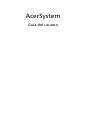 1
1
-
 2
2
-
 3
3
-
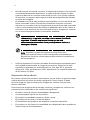 4
4
-
 5
5
-
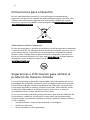 6
6
-
 7
7
-
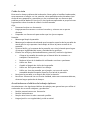 8
8
-
 9
9
-
 10
10
-
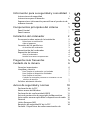 11
11
-
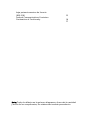 12
12
-
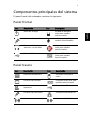 13
13
-
 14
14
-
 15
15
-
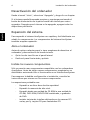 16
16
-
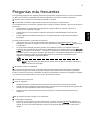 17
17
-
 18
18
-
 19
19
-
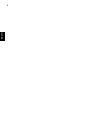 20
20
-
 21
21
-
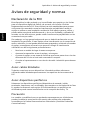 22
22
-
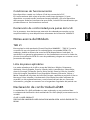 23
23
-
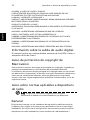 24
24
-
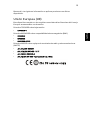 25
25
-
 26
26
-
 27
27
-
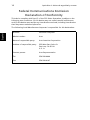 28
28
-
 29
29
-
 30
30